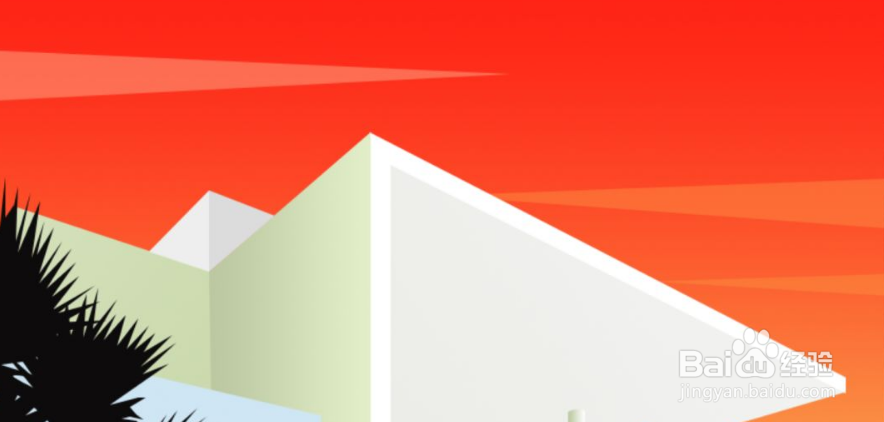1、第一步:选择场景参考

2、第二步:使用钢笔工具将建筑物、植物、收件箱等画面主要物体勾画出来,为下一步填色和其他操作建夷爵蹂柢立基础启动PS,点击欢迎页面左侧的打开按钮,在资源管理器中找到我们需要的参考图片后点击打开,将图片导入PS内

3、第三步:选择钢笔工具,调整钢笔属性为形状,填充设置为无填充,描边设置为1像素黑色沿着建筑物边缘将建筑物主体的各面勾画出来


4、第四步:将主要元素勾画完成后隐藏参考图片,得到整体的基本框架

5、第五步:使用路径选择工具,选中一个图形,关闭描边,为其填充灰色

6、第六步:选择其他图形,以此完成类似操作,得到整体的明暗关系

7、第七步:主要物体填色,适当调整一下饱和度和明度作为基本色,然后使用渐变模式按照光照方向对齐进行填色。

8、第八步:使用路径选择工具选中图形,点击左上角属性栏中的填充,选择渐变填充,双击渐变条上的色标,用吸管工具吸取图片中相对应部分的颜色,在拾色器中调整刚才吸取颜色的明度和饱和度,沿哉捐岳觥着物体表面光照方向填充渐变色
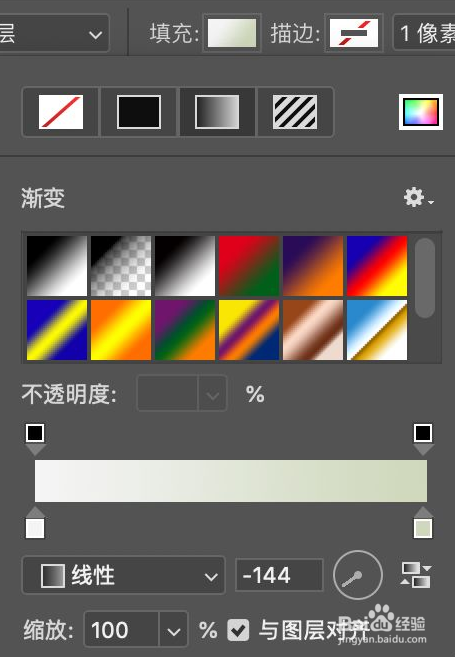



9、第九步:草地、台阶等光线变化不明显的地方使用纯色填充即可

10、第十步:优化背景天空选中天空图形,填充线性渐变色,色值分别为#F8EA6A和#FF2116选择钢笔工具,在天空左侧创捋杏野卫建三角形作晚霞,颜色填充#FE8F70,复制两次,调整大小至于画面右侧,设置透明度为65%左右,再次使用钢笔工具创建一个较小的三角形,向下移动上部锚点将其压扁,颜色填充#FE8F70,设置透明度100%